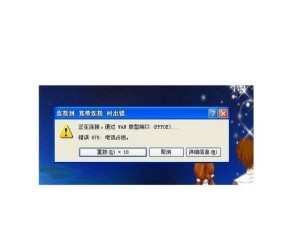WindowsXP系统作为一款历史悠久的操作系统,虽然现在已经逐渐被新的操作系统所替代,但仍有许多用户喜欢使用XP系统。对于那些需要重新安装或者升级XP系统的用户来说,本文将详细介绍如何使用XP系统盘进行安装,帮助您快速完成系统的安装,保障您的计算机正常运行。

一、准备工作:检查硬件和备份重要数据
在开始安装XP系统之前,您需要先确保计算机硬件符合最低要求,并进行重要数据的备份,以免在安装过程中丢失。
二、获取XP系统盘和序列号:购买或者借用XP系统盘,并获取合法的序列号

在安装XP系统之前,您需要先获得XP系统盘和相应的合法序列号。您可以通过购买或者借用XP系统盘,并确保序列号是合法且未被使用过的。
三、设置启动顺序:进入BIOS设置,将光驱设为第一启动项
在安装XP系统之前,您需要将计算机的启动顺序设置为从光驱启动。进入计算机的BIOS设置界面,将光驱设为第一启动项,以确保计算机能够从XP系统盘启动。
四、插入系统盘并重新启动计算机:将XP系统盘插入光驱,并重新启动计算机
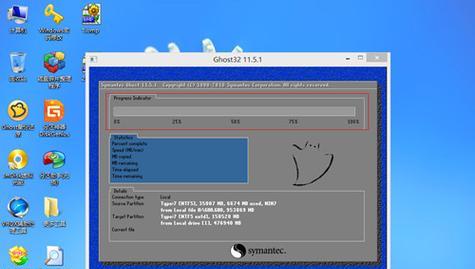
将准备好的XP系统盘插入计算机的光驱,并重新启动计算机。计算机将会自动从光驱中读取系统文件,开始安装过程。
五、选择系统安装方式:全新安装或者升级安装
在安装过程中,您需要选择是进行全新安装还是升级安装。全新安装会清空计算机上的所有数据,而升级安装则会在原有的基础上进行更新。根据您的需求进行选择,并按照提示进行操作。
六、接受许可协议:阅读并接受WindowsXP系统的许可协议
在进行安装之前,您需要阅读并接受WindowsXP系统的许可协议。仔细阅读协议内容,然后点击“我接受”按钮,继续进行安装。
七、选择安装分区:选择用于安装系统的分区或者新建分区
在进行安装之前,您需要选择用于安装XP系统的分区。如果您已经有现成的分区,可以直接选择;如果没有,可以选择新建分区,并根据需要进行分区的设置。
八、格式化分区:对选择的分区进行格式化
在选择了安装分区之后,您需要对该分区进行格式化操作。选择“格式化分区”,根据提示进行设置,以确保系统能够正常安装。
九、系统文件复制:系统自动复制安装文件到计算机硬盘
完成格式化操作后,系统将自动复制安装文件到计算机的硬盘中。这个过程可能需要一些时间,请耐心等待。
十、系统配置:选择时区、输入法等系统配置信息
在系统文件复制完成后,系统将会询问您一些配置信息,例如选择时区、输入法等。根据自己的需求进行选择,并按照提示进行设置。
十一、序列号验证:输入XP系统的合法序列号
在系统配置完成后,您需要输入已经获取到的XP系统合法序列号。确保序列号准确无误,并按照提示进行输入。
十二、自动安装:系统将自动进行进一步的安装和配置
在输入序列号后,系统将自动进行进一步的安装和配置,包括注册表设置、服务开启等等。这个过程需要一些时间,请耐心等待。
十三、重启计算机:重新启动计算机以完成安装
在系统自动安装和配置完成后,您需要重新启动计算机以完成整个安装过程。按照系统提示,点击“重启”按钮,计算机将会自动重新启动。
十四、设置个人偏好:根据自己的喜好进行桌面设置和系统优化
在重新启动后,系统将会进入XP系统的桌面界面。根据自己的个人喜好进行桌面设置和系统优化,以获得更好的用户体验。
十五、安装驱动程序:安装相应硬件的驱动程序
最后一步是安装相应硬件的驱动程序。根据您的计算机配置,安装显卡、声卡、网卡等硬件的驱动程序,以确保所有设备正常工作。
通过以上详细的步骤,您可以快速、轻松地使用XP系统盘进行安装,并成功搭建起您的XP系统。请务必按照上述步骤进行操作,并注意备份数据和获取合法序列号等必要工作,以确保安装过程顺利进行并达到预期效果。祝您在使用XP系统时愉快!